Việc pin iPhone bị chai theo thời gian sử dụng là việc rất bình thường. Tuy nhiên, đa số người dùng thường không để ý vấn đề này, việc sử dụng không hợp lý cũng khiến pin iPhone, iPad bị chai nhanh hơn, nhiều trường hợp pin chai dẫn tới hiện tượng sạc không vào, người dùng lại nghĩ máy có vấn đề, thế nên việc kiểm tra pin iPhone là điều cần thiết để biết rằng chiếc điện thoại của mình đã bị chai pin bao nhiêu phần trăm, từ đó rút kinh nghiệm khi sử dụng. Bài viết này Việt Hưng Shop sẽ hướng dẫn cho các bạn cách kiểm tra độ chai pin iPhone nhanh nhé.
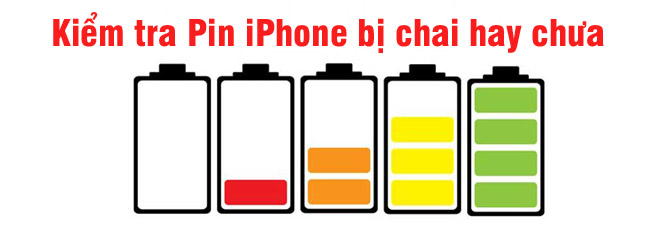
Nguyên nhân pin iPhone bị chai do đâu?
Trước khi tìm hiểu về các cách check pin iPhone thì các bạn nên biết các nguyên nhân làm cho pin iphone bị chai. Việc này sẽ giúp các bạn biết được mình đã làm gì khiến cho pin iphone nhanh chai.
- Sạc pin không đúng cách từ lần đầu mới mua về và những lần sạc tiếp theo
- Sử dụng sạc không đúng chuẩn của Apple, dùng sạc đểu
- Thường xuyên sử dụng iPhone ở tần suất cao, liên tục
- Vừa sạc pin vừa sử dụng
Làm thế nào để biết pin iPhone bị chai?
- Việc dễ nhìn ra nhất là khi bạn sạc đầy pin 100% mà sau 1 khoảng thời gian ngắn bị tụt xuống 90% rồi 80% nhanh chóng thì đó là biểu hiện chai pin
- Pin iPhone sạc nhanh đầy và sử dụng được 1 thời gian ngắn. 1 chiếc iPhone bình thường sẽ sạc mất tầm 3 tiếng mới đầy. Việc bạn sạc chiếc iPhone của mình trong vòng dưới 1 tiếng thì chính xác là pin của bạn đa chai rồi.
- Một vấn đề nữa là khi bạn sử dụng iPhone rất ít, không chơi game, không bật 3G/4G vào mạng nhiều nhưng pin vẫn hết nhanh thì iPhone bị chai pin rồi đấy
Xem thêm: Mẹo khóa toàn bộ ứng dụng trên iPhone bằng mật khẩu đơn giản
Cách kiểm tra pin iphone bị chai hay chưa
1. Kiểm tra trực tiếp trên iPhone
Đối với những máy dưới phiên bản thấp hơn iOS 11.3
Các bạn vào mục Cài đặt chọn quyền riêng tư
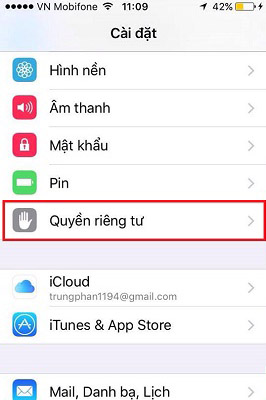
Sau đó chọn chuẩn đoán sử dụng
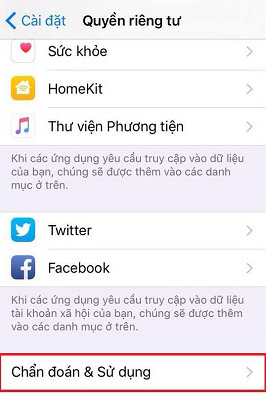
Rồi bấm vào phần gửi tự động
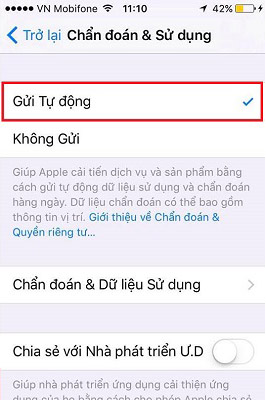
Tiếp theo các bạn chờ trong vòng 1-2 ngày thì sẽ có 1 file gửi về cho bạn về tình trạng iPhone của bạn đang sử dụng như thế nào. Để kiểm tra pin iPhone bị chai ra sao các bạn cần làm tiếp các bước sau:
Ở phần chẩn đoán và dữ liệu sử dụng, các bạn chọn vào “Chẩn đoán & Dữ liệu sử dụng” tìm đến file log-aggregated-…
Nhấp vào file, toàn bộ thông tin của iPhone bạn đang dùng hiện ra, kéo xuống dưới và tìm mục com.apple.snapshot.battery.maxCapacity những con số chính là số dung lượng pin của bạn.
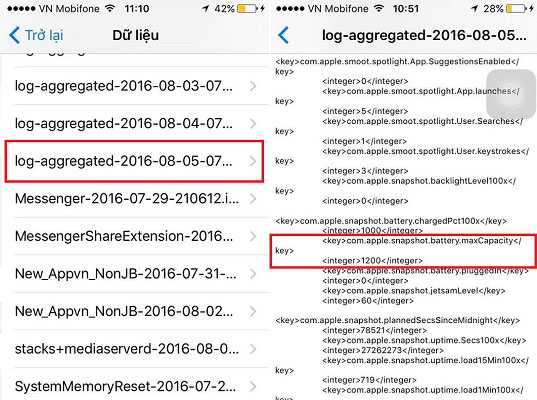
Lưu ý: Đối với các phiên bản iOS cũ, cách này chỉ chính xác tương đối, muốn rõ ràng hơn, bạn nên update phiên bản iOS hoặc cài ứng dụng kiểm tra.
Đối với các máy từ phiên bản iOS 11.3 trở lên
Các bản cập sau đã tiện lợi hơn, chúng ta chỉ cần làm như sau:
Các bạn vào mục cài đặt => chọn mục pin
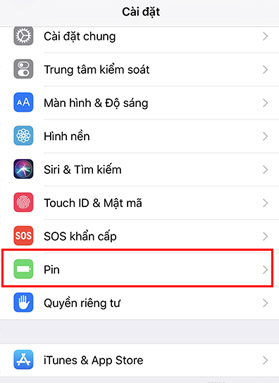
sau đó chọn vào tình trạng pin
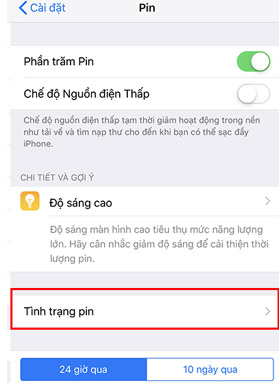
Ở trong phần tình trạng pin nếu bạn thấy dòng Dung lượng hiệu năng đỉnh như trong ảnh thì pin bạn vẫn còn tốt, hiệu năng không bị giảm và không cần phải thay thế pin. Nếu không có thông báo này mà là các thông báo khác thì bạn nên suy nghĩ về việc thay pin rồi đấy:
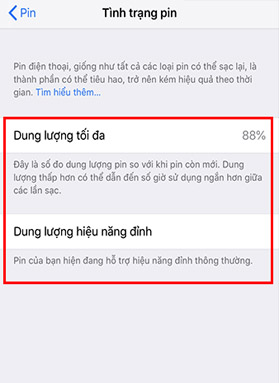
Xem thêm: Cách kiểm tra độ chai pin Android nhanh nhất và chính xác nhất
Kiểm tra chai pin iPhone qua ứng dụng trên Apple Store
1 Cách có thể nói là nhanh gọn và theo dõi được sát, và thường xuyên chính là việc bạn tải app trên Apple Store. 1 Ứng dụng được đánh giá tốt và nhiều người tin dùng là ứng dụng: Battery Life.
Bạn chỉ việc lên Apple Store gõ ứng dụng và tải về và sử dụng
Hoặc download ở đây: Link download
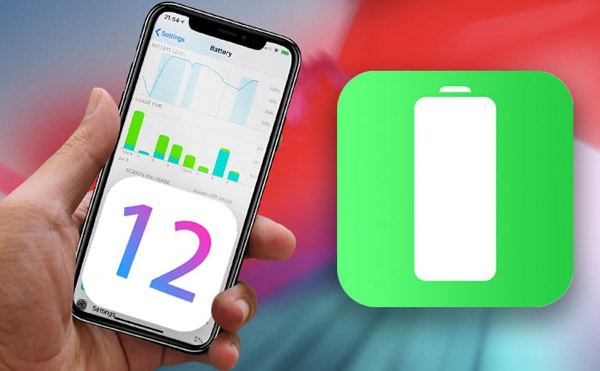
Khi bạn tải về, chỉ việc mở app lên là bạn sẽ biết ngay pin bạn đã bị chai bao nhiêu. Ngoài việc cho biết lượng pin bị chai, app này còn cho phép biết được chu kỳ sạc của pin, nhiệt độ bị mất… Cực kì tiện lợi
Lưu ý: App này chỉ mang độ chính xác tương đối, không phải là tuyệt đối.
Hi vọng bài viết này sẽ giúp các bạn dễ dàng thao tác kiểm tra độ chai pin của iphone một cách tiện lợi và dễ dàng hơn.
